Dieses wunderschöne Tutorial durfte ich mit der Erlaubnis von Luz Cristina übersetzen.
Cilindros
.... und eine Personen-, Hintergrund- und Decotube !
Ich arbeite mit PSP X8 - dieses TUT kann aber problemlos mit allen anderen Versionen gebastelt werden.
Wenn bei Bild - Größe ändern nicht dazu geschrieben wird immer ohne Haken bei Größe aller Ebenen anpassen.
Einstellen - Schärfe - Scharfzeichnen wird nicht extra erwähnt - nach persönlichem Ermessen.VG Farbe = Vordergrundfarbe, HG = Hintergrundfarbe.
Das Auswahlwerkzeug (K) wird immer mit der Taste M deaktiviert.
MuRa's Seamless - Stripe of Cylinder
Filter Factory Gallery S - Itsa edge thing
FM Tile Tools - Blend Emboss, Saturation Emboss
MuRa's Meister - Perspective Tiling
AAA Frames - Foto Frame
Flaming Pear - Flexify 2
Filters Unlimited - ICNET Filter - Lens Effects - Vertical Slices
Die meisten Filter können HIER geladen werden !!!
Öffne die Tuben und eine transparente Ebene - Größe 1000 x 900 Pixel.
Stelle die VG Farbe auf eine sehr dunkle und die HG Farbe auf eine sehr helle Farbe.
Erstelle diesen linearen Farbverlauf :
Punkt 1:
Aktiviere die Ebene - mit dem Farbverlauf füllen.
Effekte - Plugins - MuRa's Seamless - Stripe of Cylinder - Standardwerte.
Effekte - Plugins - Filters Unlimited - ICNET Filter - Lens Effects - Vertical Slices - Standardwerte.
Effekte - Plugins - Filter Factory Gallery S - Itsa edge thing - Standardwerte.
Effekte - Plugins - FM Tile Tools - Saturation Emboss - Standardwerte.
Punkt 2:
Ebene duplizieren - Effekte - Plugins - AAA Frames - Foto Frame :
Effekte - Plugins - MuRa's Meister - Perspective Tiling - Standardwerte - nur Height auf 20 stellen.
Ebene duplizieren - Effekte - Plugins - Flaming Pear - Flexify 2 :
Bild - Spiegeln - Vertikal - Objekte - Ausrichten - Oben.
Effekte - Plugins - FM Tile Tools - Blend Emboss - Standardwerte.
Punkt 3:
Ebene duplizieren - Effekte - Geometrieeffekte - Pentagon - Kantenmodus auf Wiederholen.
Evbene duplizieren - Effekte - Bildeffekte - Versatz :
Effekte - Reflexionseffekte - Spiegelrotation :
Zusammenfassen - Nach unten zusammenfassen.
Effekte - 3D Effekte - Schlagschatten :
Punkt 4:
Aktiviere die Ebene darunter - Effekte - Bildeffekte - Versatz :
Klicke mit dem Zauberstab in den dunklen Bereich unten - Effekte - Textureffekte - Flechten - als Farben die VG und die HG Farbe :
Effekte - Plugins - FM Tile Tools - Saturation Emboss - Standardwerte.
Auswahl aufheben - Effekte - Bildeffekte - Versatz - wie eingestellt - nur Kantenmodus auf Transparent stellen.
Effekte - 3D Effekte - Schlagschatten - wie eingestellt.
Punkt 5:
Aktiviere die unterste Ebene - Effekte - Reflexionseffekte - Kaleidoskop :
Kopiere die Hintergrundtube - als neue Ebene einfügen - Größe so anpassen das sie in das mittlere Rechteck passt - siehe Bild oben.
Aktiviere die oberste Ebene - kopiere die Decotube - als neue Ebene einfügen - Größe anpassen - an ihren Platz schieben - eventuell kolorieren.
Effekte - 3D Effekte - Schlagschatten - wie eingestellt.
Kopiere die Personentube - als neue Ebene einfügen - Größe anpassen - an ihren Platz schieben.
Effekte - 3D Effekte - Schlagschatten - wie eingestellt.
Punkt 6:
Bild - Rand hinzufügen - 3 Pixel - Symmetrisch - VG Farbe.
Bild - Rand hinzufügen - 60 Pixel - Symmetrisch - HG Farbe.
Klicke mit dem Zauberstab in den letzten Rand - Effekte - Plugins - AAA Frames - Foto Frame - wie eingestellt nur Matte auf 0 stellen.
Bild - Rand hinzufügen - 2 Pixel - Symmetrisch - VG Farbe.
Füge noch Dein WZ und das © des Künstlers ein, verkleinere das Bild auf 950 Pixel und speichere es als jpg Datei ab !!!
Dieses wunderschöne Bild ist von :
Marion
Gritli












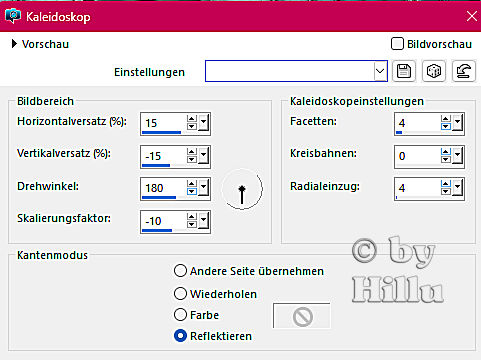


Keine Kommentare:
Kommentar veröffentlichen